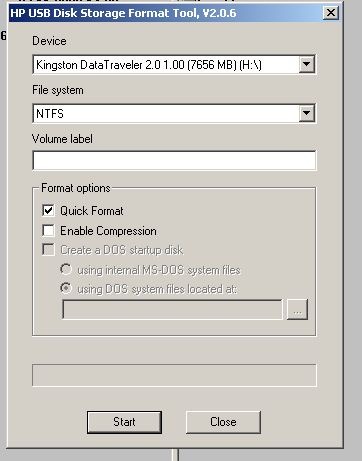 08.04.2014
08.04.2014
Как правильно отформатировать флешку
Все мы отлично знакомы со словами "персональный компьютер" или "ноутбук" и являемся их активными пользователями. В связи с их эксплуатацией у многих из нас хоть раз возникал вопрос правильного форматирования флешки. На самом деле сделать это не так сложно. Для начала нужно преобразовать её в специальную файловую систему – NTFS. Но иногда получается форматировать её только в системах FAT или FAT32 из-за ограничений операционной системы, поэтому мы сталкиваемся с трудностями.
В какой системе форматировать флешку?
Специалисты утверждают, что файловая система NTFS намного лучше, чем похожая на неё FAT32, так как она позволяет сохранять долговечность флешки. Поэтому если вы хотите чтобы флешка Вам ещё долго служила, то останавливаем свой выбор на системе NTFS.
Чтобы полностью отформатировать флешку, нужно хорошо изучить данный процесс. Об этом и пойдёт речь далее. Но перед тем, как преобразовывать флеш-накопитель в формат NTFS, нужно помнить, что информация с флешки после форматирования удаляется. Поэтому все важные сведения, хранящиеся на ней, нужно скопировать на другой носитель или жёсткий диск Вашего ПК, чтобы не допустить их безвозвратного исчезновения.
Итак, как правильно форматировать флешку. Рассмотрим сам процесс:
- Нажимаем кнопку «Пуск». Находится она на панели задач (в левой её части), далее нажимаем «Настройка», затем – «Панель управления», а там выбираем элемент «Система»;
- Появляется окно «Свойства системы». Заходим в него и открываем вкладку «Оборудование», а затем открываем «Диспетчер устройств»;
- Далее открываем «дисковые устройства», где находим название флешки (посмотреть его можно в окне «Мой компьютер», здесь отображается значок флешки и её имя);
- Открываем флешку двойным щелчком. Теперь Вы видите её свойства;
- Во вкладке "Политика" устанавливаем флажок «Оптимизировать для выполнения». Нажимаем «Ок»;
- Теперь закрываем все ранее открытые окна (а именно "Диспетчер устройств" и "Свойства системы"). И сейчас мы приступим непосредственно к самому форматированию;
- Далее открываем окно «Мой компьютер» и правой кнопкой мыши щёлкаем на флешке;
- Из выпавшего списка выбираем опцию «Форматировать», а в выпавшем окне выбираем систему NTFS;
- Форматируем наш флешку в NTFS-формат;
- Теперь снова выполняем действия с первого по пятое. Но во вкладке «Политика» в этот раз выбираем «оптимизировать для быстрого удаления». Нажимаем «Ок»;
Таким образом, сделав несколько последовательных действий, мы отформатировали нашу флешку.
Кроме этого, существует и другой способ:
- Открываем «Пуск» и в списке выбираем «Выполнить…»;
- В появившейся строке вводим следующее: \WINDOWS\system32\convert.exe и нажимаем «Ок». Главное не допускать ошибок и писать всё латинскими буквами;
- После этого в открывшемся окне вводим: C:\Documents and Settings\Администратор\ и вписываем convert [буква флеш-накопителя]\fs:ntfs\nosecurity\х;
- Чтобы узнать как обозначить «Букву флеш-накопителя», открываем «Мой компьютер» и смотрим, какой буквой обозначается там наша флешка. Допустим, у меня флешка обозначается буквой G. В результате получается следующее – convert g;
- Нажимаем клавишу «Enter» на клавиатуре;
- Закрываем окно задач.
Теперь мы знаем как можно отформатировать флешку несколькими способами. Но нужно не забывать, что при форматировании удаляется вся информация с носителя. Поэтому все важные сведения, хранящиеся на флешке (это могут быть различные документы, музыка, фотографии, видео и т.д.) нужно не забыть скинуть на жёсткий диск.
Но не всегда получается так быстро очистить флешку. Она может быть защищена. Чтобы отформатировать защищённую флешку используются различные программы. Чаще всего используются следующие программы:
- AlcorMP;
- JetFlash Recovery Tool;
- HP USB Disk Storage Format Tool
Скачать эти программы будет нетрудно из интернета. Вашу флешку будет очень легко отформатировать, главное разобраться с настройками программ.
